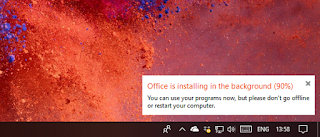Office perlu waktu lama untuk diinstal atau Anda memiliki koneksi yang lambat
SMKN1Slahung | Kadang-kadang ketika menginstal Office di komputer Windows 10 Anda, Anda bisa mendapatkan pesan kesalahan " Maaf sepertinya koneksi Anda lambat ... ". Ini bisa terjadi dengan versi Microsoft Office apa pun termasuk Office 2019, Office 2016, Office untuk bisnis, Office 365 Admin, Office 365 untuk Home, dll. Ini mungkin tampak menggantung selama instalasi dan terasa seperti Office membutuhkan waktu lama untuk menginstal .
Office perlu waktu lama untuk diinstal atau Anda memiliki koneksi yang lambat
1] Instalasi kantor hang atau hang pada 90%
Itu terjadi karena penginstal sibuk atau macet. Mungkin saja penginstal bekerja dengan Pembaruan Windows. Ada dua cara untuk memperbaikinya. Pertama-tama bunuh Penginstal Pembaruan Windows dan kemudian tunggu hingga kantor selesai.Kedua, batalkan instalasi kantor, biarkan Pembaruan Windows selesai, dan mulai ulang. Inilah cara Anda dapat membunuh Penginstal Pembaruan Windows:
- Buka Task Manager, dan alihkan ke Processes Tab
- Pilih Windows Update Standalone Installer (wusa.exe).
- Klik kanan dan pilih untuk mengakhiri tugas. Instalasi Office sekarang harus dilanjutkan dan selesai.
Sekarang restart komputer Anda. Ini akan memastikan proses pembaruan Windows restart, dan mulai melakukan apa pun yang dilakukannya.
Karena ini adalah penginstal online jika Anda me-restart komputer, mungkin terpaksa memulai kembali dari nol. Ini mungkin atau mungkin tidak terjadi tetapi masih informasi dari pihak kami.
2] Periksa apakah pesan Stuck Install adalah palsu
Terkadang instalasi Office sudah selesai, tetapi tetap menampilkan pesan. Ini seperti pop-up itu sendiri macet, tetapi instalasi selesai. Nyalakan kembali komputer Anda, dan periksa apakah Office memang menginstal.
3] Gunakan koneksi kabel atau koneksi internet yang lebih baik
Mungkin saja Anda menghadapi koneksi yang lambat. Anda mungkin ingin beralih ke koneksi kabel atau koneksi internet yang lebih baik. Jika proses instalasi berhenti, pergi ke Office home, masuk dengan akun Anda, dan kemudian memulai kembali instalasi kantor menggunakannya..
4] Matikan perangkat lunak antivirus untuk sementara
Mungkin saja solusi Antivirus Security Anda mungkin memblokir unduhan. Temukan cara untuk mematikannya sampai unduhan selesai. Setelah Anda menginstal Office, aktifkan Antivirus lagi.
5] Gunakan Penginstal Offline
Terkadang bahkan dengan koneksi internet yang lebih baik, proses pengunduhan terhambat. Dalam hal ini, yang terbaik adalah menggunakan penginstal Office offline.
- Buka Office.com dan masuk dengan akun Anda.
- Pilih Instal Office> Unduh dan instal> pilih opsi lain.
- Centang kotak Unduh penginstal offline dan pilih bahasa tempat Anda ingin menginstal Office.
- Pilih Unduh .
Proses ini akan mengunduh drive virtual yang berisi file instalasi Office. Jangan klik itu, sehingga muncul di File Explorer. Klik pada disk virtual, dan kemudian klik dua kali baik Setup32.exe (versi 32-bit Office) atauSetup64.exe (versi 64-bit Office) untuk memulai instalasi.
6] Perbaiki Kantor dari Control Panel
Pada saat program mencapai instalasi 90%, biasanya terdaftar di bagian Program & Fitur.Anda dapat mencoba menjalankan opsi Laporan Online. Arahkan ke Control Panel> Program dan Fitur> Pilih Office, dan cari "Perbaikan Online ."
7] Hapus dan instal ulang Office
Jika tidak ada yang berhasil, yang terbaik adalah menghapus dan menginstal ulang kantor. Unduh Alat Hapus Instalasi Microsoft Office dari Microsoft , dan itu akan melakukan pekerjaan untuk Anda. Ini akan memastikan untuk membersihkan semua yang telah diinstal oleh proses instalasi sebelumnya.
Semoga langkah-langkah ini akan membantu Anda memperbaiki masalah "Office perlu waktu lama untuk menginstal ".Mengunduh penginstal offline adalah cara terbaik untuk melanjutkan jika Anda yakin jaringannya lambat untuk Anda. Anda dapat mengunduhnya dari mana saja, dan menginstalnya di sejumlah komputer.